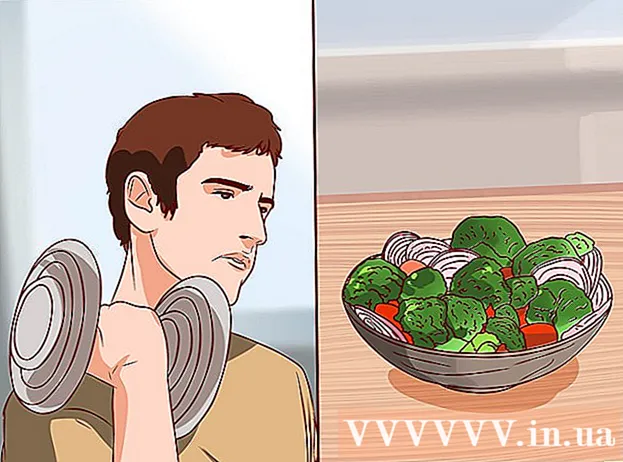Pengarang:
Joan Hall
Tanggal Pembuatan:
2 Februari 2021
Tanggal Pembaruan:
1 Juli 2024

Isi
Berikut adalah panduan untuk mempelajari cara menemukan dan login ke host menggunakan Telnet.
Langkah
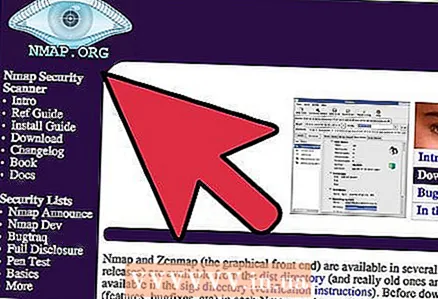 1 Unduh salah satu alat paling penting. Sebelum Anda mulai meretas, Anda harus mengunduh pemindai port. Salah satu pemindai port yang paling kuat dan gratis adalah Nmap.Jika memungkinkan, pastikan Anda mengatur antarmuka grafis dengannya. Muncul dengan penginstal Windows.
1 Unduh salah satu alat paling penting. Sebelum Anda mulai meretas, Anda harus mengunduh pemindai port. Salah satu pemindai port yang paling kuat dan gratis adalah Nmap.Jika memungkinkan, pastikan Anda mengatur antarmuka grafis dengannya. Muncul dengan penginstal Windows. 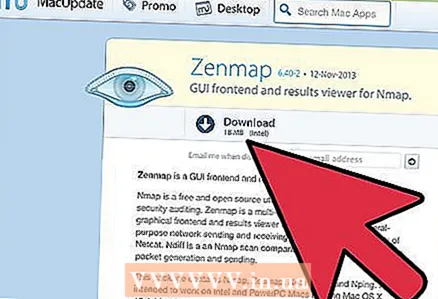 2 Menggunakan Zenmap. Saat memuat Nmap, "GUI Zenmap" juga akan dimuat dengannya. Buka, setelah Anda menemukannya, masukkan alamat Internet Protocol (IP) komputer yang ingin Anda retas ke bidang "Target". Katakanlah Anda ingin memindai rentang alamat IP, maka Anda harus memasukkan alamat IP awal, lalu (tanpa spasi) tanda hubung (-) dan akhir alamat IP terakhir. Misalnya, jika Anda ingin memindai dari 192.168.1.100 ke 192.168.1.299, maka Anda harus memasukkan 192.168.1.100-299. Dari menu "Profil" di Zenmap pilih "Pemindaian intens" jika belum dipilih. Klik Pindai dan tonton program memindai komputer atau perangkat Anda untuk port terbuka. Perhatikan output Nmap sampai Anda melihat beberapa kata berwarna hijau. Ini adalah port terbuka di komputer atau perangkat. Jika port 23 terbuka, perangkat dapat diretas kecuali jika kata sandi ditetapkan.
2 Menggunakan Zenmap. Saat memuat Nmap, "GUI Zenmap" juga akan dimuat dengannya. Buka, setelah Anda menemukannya, masukkan alamat Internet Protocol (IP) komputer yang ingin Anda retas ke bidang "Target". Katakanlah Anda ingin memindai rentang alamat IP, maka Anda harus memasukkan alamat IP awal, lalu (tanpa spasi) tanda hubung (-) dan akhir alamat IP terakhir. Misalnya, jika Anda ingin memindai dari 192.168.1.100 ke 192.168.1.299, maka Anda harus memasukkan 192.168.1.100-299. Dari menu "Profil" di Zenmap pilih "Pemindaian intens" jika belum dipilih. Klik Pindai dan tonton program memindai komputer atau perangkat Anda untuk port terbuka. Perhatikan output Nmap sampai Anda melihat beberapa kata berwarna hijau. Ini adalah port terbuka di komputer atau perangkat. Jika port 23 terbuka, perangkat dapat diretas kecuali jika kata sandi ditetapkan. 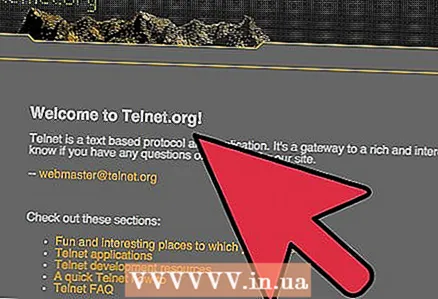 3 Mulai program Telnet. Untuk Windows: Klik Start -> Run (atau Windows Key + R) dan masukkan Telnet di dalam kotak. Ini akan membuka layar Telnet.
3 Mulai program Telnet. Untuk Windows: Klik Start -> Run (atau Windows Key + R) dan masukkan Telnet di dalam kotak. Ini akan membuka layar Telnet. 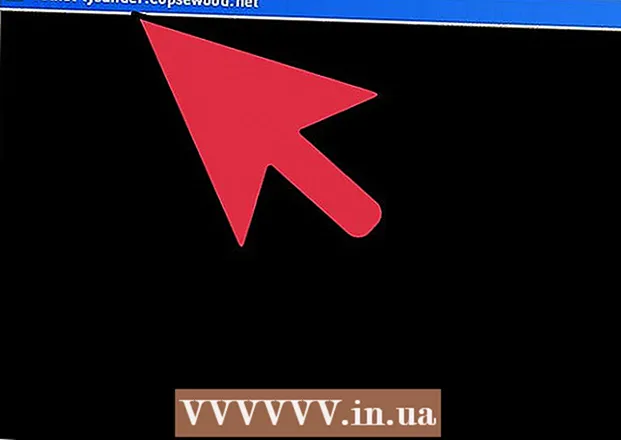 4Di bidang Telnet masukkan "o IPAddressHere PortNumber"
4Di bidang Telnet masukkan "o IPAddressHere PortNumber"  5 Anda perlu menggunakan alamat IP tempat Anda menemukan port 23 terbuka. Jika Anda tidak memasukkan nomor port, akan dianggap bahwa yang Anda maksud adalah 23. Sekarang tekan Enter untuk menghubungkan.
5 Anda perlu menggunakan alamat IP tempat Anda menemukan port 23 terbuka. Jika Anda tidak memasukkan nomor port, akan dianggap bahwa yang Anda maksud adalah 23. Sekarang tekan Enter untuk menghubungkan. 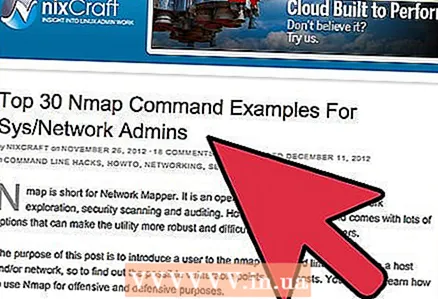 6 Main-main dengan perangkat yang terhubung dengan Anda. Pada dasarnya, main-main saja dengan sistem di sini.
6 Main-main dengan perangkat yang terhubung dengan Anda. Pada dasarnya, main-main saja dengan sistem di sini.
Tips
- ? / h - help: Cetak informasi bantuan
- c - tutup: tutup koneksi saat ini
- u - tidak disetel: nonaktifkan opsi
- q - keluar: Keluaran Telnet
- Ada lebih dari 1 port. Port 25, misalnya, digunakan komputer untuk mengirim email.
- sen - kirim: kirim string ke server
- Ini adalah perintah untuk Microsoft Telnet:
- d - tampilan: menampilkan parameter operasi
- st - status: mencetak informasi status
- set - set: opsi instalasi
- Y Anda juga dapat menggunakan Command Prompt (baris perintah) untuk meretas. Tetapi sebaliknya, untuk masuk ke komputer jarak jauh seseorang menggunakan Telnet, Anda memasukkan "telnet ipaddress portnumber".
- o - buka hostname [port]: sambungkan ke hostname (port default adalah 23)